亲爱的电脑小伙伴,你是不是也遇到了这样的烦恼:Windows 7的系统盘C盘空间越来越小,就像一个装满了宝贝的抽屉,却总是觉得不够用呢?别急,今天就来给你支个招,用上那些神奇的Windows 7系统瘦身软件,让你的C盘空间重新焕发生机!
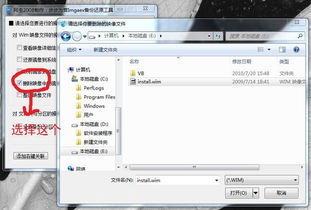
首先,你得知道,市面上有很多Windows 7系统瘦身软件,它们各有特色,就像超市里的商品一样琳琅满目。以下是一些热门的瘦身软件,它们可是瘦身界的“明星”哦!
1. CCleaner:这款软件可是个老牌选手,不仅能清理垃圾文件,还能帮你优化启动项,让你的电脑运行得更快。
2. Wise Disk Cleaner:这款软件界面简洁,操作简单,能够快速扫描并清理出大量垃圾文件,让你的C盘空间瞬间变大。
3. Glary Utilities:这款软件功能强大,除了清理垃圾文件,还能帮你修复注册表错误,优化系统性能。
4. IObit Advanced SystemCare:这款软件集成了多种功能,包括系统优化、垃圾清理、病毒防护等,让你的电脑始终保持最佳状态。

知道了这些瘦身软件,接下来就是如何使用它们了。下面以CCleaner为例,教你怎么用瘦身软件给Windows 7系统瘦身。
1. 下载安装:首先,去官方网站下载CCleaner,然后安装到你的电脑上。
2. 运行软件:打开CCleaner,你会看到一个简洁的界面,这里包含了多个功能模块。
3. 选择清理项目:点击“清理”按钮,然后选择你想要清理的项目,比如“系统缓存”、“临时文件”等。
4. 开始清理:确认选择无误后,点击“删除文件”按钮,软件就会开始清理垃圾文件。
5. 优化启动项:点击“启动”按钮,你可以看到电脑上所有启动项,选择不需要的启动项,然后点击“禁用”即可。
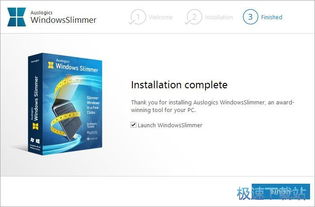
在使用瘦身软件的过程中,有一些注意事项需要你牢记:
1. 备份重要数据:在清理垃圾文件之前,一定要备份重要数据,以防万一。
2. 谨慎操作:在优化启动项时,一定要谨慎选择,避免误删重要启动项。
3. 定期清理:为了保持系统盘空间,建议你定期使用瘦身软件进行清理。
4. 选择合适的软件:市面上瘦身软件众多,选择一款适合自己的软件很重要。
除了使用瘦身软件,还有一些其他方法可以帮助你瘦身Windows 7系统:
1. 删除不必要的程序:将不再使用的程序卸载掉,释放出更多空间。
2. 调整虚拟内存:将虚拟内存设置到其他分区,避免占用C盘空间。
3. 清理系统备份:删除不必要的系统备份,释放出更多空间。
4. 关闭休眠功能:禁用休眠功能,释放出hiberfil.sys文件占用的空间。
亲爱的电脑小伙伴,现在你掌握了这么多瘦身技巧,是不是觉得C盘空间又宽敞了呢?快来试试这些方法,让你的Windows 7系统焕发新生吧!